win10怎么连接ps3手柄 ps3手柄连接win10教程
更新时间:2020-12-30 15:40:28作者:fang
ps3手柄是一种游戏手柄,许多使用win10电脑的玩游戏的用户,为了有更好的游戏体验会安装该链接该款手柄,不过对于有的朋友来说,可能不是很清楚win10怎么连接ps3手柄,所以对此接下来本文为大家整理分享的就是ps3手柄连接win10教程。
详细教程如下:
1、下载并安装MotioninJoy,打开工具栏,做相应的调整(适合自己),如:选择中文。
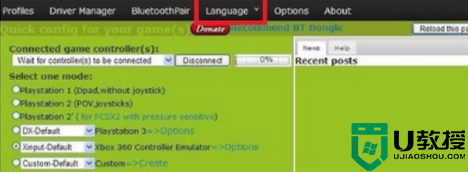
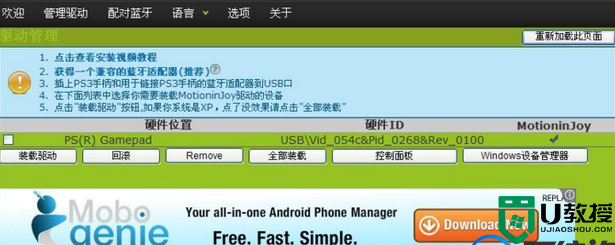
2、将PS3手柄接上USB线并与电脑连接,然后将出现检测手柄的驱动的对话框,选择驱动,点击“装载驱动,安装完成后点击欢迎,这时软件就会识别出手柄。

3、按手柄上的PS键,选择手柄仿真,点击确定,点击震动测试,如果手柄出现震动情况,则表示连接成功。

4、将MotioninJoy最小化,打开PPSSPP,点击设置,点击按键映射,点击控制。

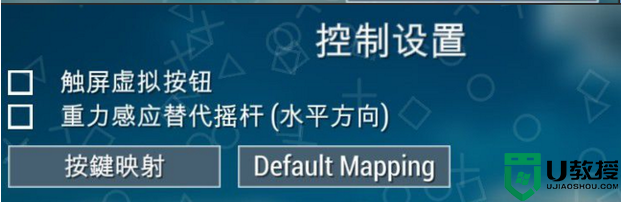
5、打开电脑上配置的蓝牙并搜索配对,如果没有,则买一个USB蓝牙适配器并装上,然后系统便会自动安装驱动,打开蓝牙,并搜索配对,之后便可使用了。
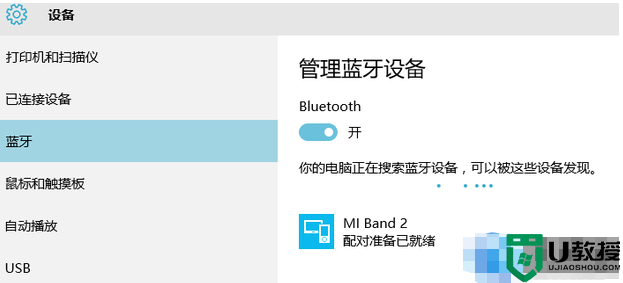
关于ps3手柄连接win10教程就为大家分享到这里啦,有需要的小伙伴可以按照上面的步骤来操作哦。
win10怎么连接ps3手柄 ps3手柄连接win10教程相关教程
- 无线xbox游戏手柄连接win10使用教程 xbox无线手柄怎么连win10
- 手柄怎么连接电脑win10 手柄如何连接win10电脑玩游戏
- win10怎么无线连接xbox360手柄 win10 xbox无线手柄的连接步骤
- ps4手柄连接电脑win10驱动方法 ps4手柄如何连接win10驱动
- ps4手柄连接电脑win10的方法 ps4手柄如何连接电脑win10
- ps手柄连接电脑win10操作方法 ps4手柄怎么连接电脑win10
- xbox手柄连接win10电脑设置方法 win10电脑怎么连接xbox手柄
- 在win10使用ps4手柄怎么连接 win10电脑如何连接ps4手柄
- 如何在win10电脑上连接游戏手柄 win10连接游戏手柄的图文教程
- w10电脑怎么连接ps4手柄 w10电脑ps4手柄连接设置方法
- Win11如何替换dll文件 Win11替换dll文件的方法 系统之家
- Win10系统播放器无法正常运行怎么办 系统之家
- 李斌 蔚来手机进展顺利 一年内要换手机的用户可以等等 系统之家
- 数据显示特斯拉Cybertruck电动皮卡已预订超过160万辆 系统之家
- 小米智能生态新品预热 包括小米首款高性能桌面生产力产品 系统之家
- 微软建议索尼让第一方游戏首发加入 PS Plus 订阅库 从而与 XGP 竞争 系统之家
热门推荐
win10系统教程推荐
- 1 window10投屏步骤 windows10电脑如何投屏
- 2 Win10声音调节不了为什么 Win10无法调节声音的解决方案
- 3 怎样取消win10电脑开机密码 win10取消开机密码的方法步骤
- 4 win10关闭通知弹窗设置方法 win10怎么关闭弹窗通知
- 5 重装win10系统usb失灵怎么办 win10系统重装后usb失灵修复方法
- 6 win10免驱无线网卡无法识别怎么办 win10无法识别无线网卡免驱版处理方法
- 7 修复win10系统蓝屏提示system service exception错误方法
- 8 win10未分配磁盘合并设置方法 win10怎么把两个未分配磁盘合并
- 9 如何提高cf的fps值win10 win10 cf的fps低怎么办
- 10 win10锁屏不显示时间怎么办 win10锁屏没有显示时间处理方法

